Hapus objek foto online tanpa aplikasi dari hasil potret tanpa harus download aplikasi apa pun. Mocipay akan membeberkan rahasia mudah menghapus objek yang tidak diinginkan di foto anda.
Anda tinggal menggunakan platform online dan hapus latar belakang yang berantakan atau objek yang tidak sedap dipandang yang merusak visual foto anda.
Sehingga anda juga akan belajar cara memanfaatkan teknologi canggih dengan baik sesuai dengan kebutuhan anda masing-masing.
Menghapus objek foto dengan satu kali klik browser web yang anda inginkan. Anda tidak perlu menginstal aplikasi yang berat dan akan memakan koneksi paket internet anda.
Penasaran bagaimanca hapus objek foto online tanpa aplikas? Yuk simak terus artikel lengkapnya berikut ini:
Sekilas Tentang Hapus Objek Foto Otomatis

Menghapus objek yang tidak diinginkan dari foto adalah aspek penting dari pengeditan foto, untuk membantu anda menghasilkan foto yang diinginka tanpa objek pengganggu.
- Objek yang dipilih akan dihapus secara otomatis lewat fitur canggih dari beberapa website online yang memberikan layanan pengeditan gratis.
- Anda tinggal menggambar dengan brush objek yang ingin dihapus, Fitur remove dari website otomatis tidak akan merusak latar belakang format foto anda.
Kali ini Mocipay akan membahas bagaimana cara hapus objek foto online tanpa aplikasi, cara ini akan menghemat ruang internal ponse dan kuota internet yang anda miliki.
Sebelum anda mengikuti petunjuk di bawah, cobain deh Cara Mengembalikan Foto Instagram yang Tidak Tersimpan di Galeri.
Cara Hapus Objek Foto Online Tanpa Aplikasi
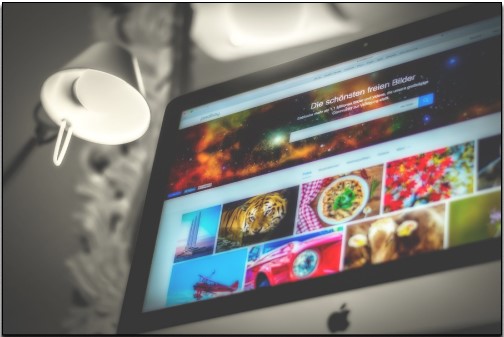
Hapus objek foto online tanpa aplikasi adalah hal yang paling dibutuhkan saat ini, peristiwa ini akan membantu anda untuk menghemat waktu.
Namun anda harus tahu bahwa dalam menggunakan hapus objek foto online tidak akan sedetail menggunakan aplikasi.
Bisa saja anda gagal reload dan gagal memuat brush yang akan digunakan, masalah tersebut kembali kepada jaringan yang anda akses.
Oleh sebab itu pastikan koneksi jaringan internet anda tetap terhubung dan berjalan dengan baik.
-
Canva Hapus Objek
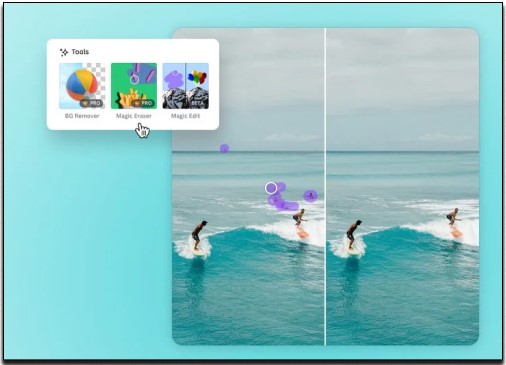
Hapus objek foto online tanpa aplikasi yang akan kami tawarkan pertama adalah Canva, mungkin aplikasi ini sudah pasaran di kalangan pecinta edit foto online.
Benar sekali, bahwasanya aplikasi ini menjadi andalan ketika anda membutuhkan waktu yang singkat untuk mengedit objek penganggu di foto anda.
Penggunaan aplikasi canva juga sangat kompleks dan tidak lama, fitur yang diberikan memang berbayar namun ada juga yang gratis untuk sekedar menghapus objek penganggu di foto anda.
- Silahkan salin link hapus objek foto online tanpa aplikasi di bawah ini.
- https://www.canva.com/id_id/fitur/penghapus-ajaib/
- Buka Google Chrome dan tempel di bilah pencarian.
- Anda boleh menggunakan akun Google.
- Pada panel beranda klik Proyek Baru.
- Pilih Unggah dan masukkan foto yang diinginkan.
- Kemudian pada Alat pilih Efek dan klik Penghapus Ajaib.
- Anda dapat menyesuaikan ukuran brush agar lebih kompatibel.
- Setelah anda memilih klik Hapus di bagian atas.
- Jika sudah selesai, klik Save untuk menyimpan foto.
-
Picwish
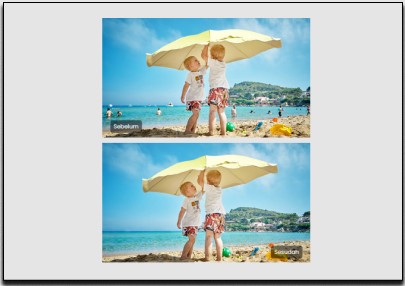
Picwish AI dapat membantu anda untuk menghilangkan semua objek pengganggu mulai dari pejalan kaki, sampah, dan beberapa objek yang tiba-tiba saja muncul.
Anda tinggal menandai semua objek yang mengganggu gambar anda, agar menghasilkan foto yang sempurna tanpa ada yang nyempil sama sekali.
Sehingga membuat foto anda menjadi lebih fokus untuk diri sendiri, Hapus objek foto online tanpa aplikasi Picwish ini wajib anda cobain karena caranya yang praktis.
- Buka Google Chrome dan aktifkan koneksi internet anda.
- Salin link https://picwish.com/id/remove-unwanted-object.
- Tempel dan buka di bilah pencarian Google anda.
- Pilih Unggah untuk memasukkan foto anda.
- Sesuaikan ukuran kuas dengan ukuran 48px.
- Kuas objek yang ingin dihapus.
- Lakukan Zoom untuk menandai foto lebih detail.
- Pilih Menghapus untuk menyeleksi Objek pengganggu.
- Tunggu sampai proses selesai.
- Klik Unduh untuk menyimpan foto terbaru.
-
Fotor
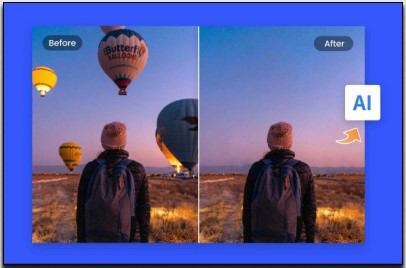
Hapus objek foto online tanpa aplikasi dengan mudah menggunakan website Fotor. Anda dapat menghapu objek penganggu seperti orang, teks, blur, dan objek yang tidak diinginkan.
Fotor menggunakan sistem AI Modern, sehingga akan membuat foto anda otomatis berubah menjadi lebih bersih dan terlihat istimewa dipandang dari sisi mana saja.
Website Fotor gratis untuk digunakan, jadi anda tidak perlu merogoh kantong untuk menggunakan website online yang satu ini.
- Salin link fotor https://www.fotor.com/photo-editor-app/editor/ai
- Klik Open Image lalu masukkan foto anda.
- Pilih opsi Magic Remover dan klik Smear.
- Sesuaikan brush size yang anda inginkan.
- Tandai semua objek yang ingin anda hapus.
- Setelah itu klik Start Removing.
- Tunggu proses remove sampai selesai.
- Pastikan anda menyeleksi dengan benar objek tersebut.
- Pilih Apply untuk menerapkan foto yang sudah di edit.
- Download foto yang sudah di remove.
-
Snapedit
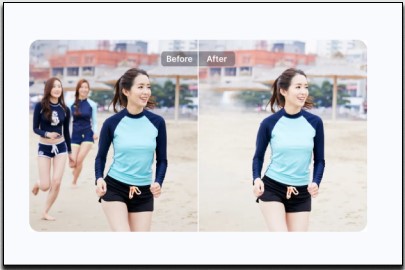
Hapus objek foto online tanpa aplikasi dalam hitungan detik menggunkan website snapedit jadi satu andalan utama untuk meremake foto anda jadi lebih sempurna.
Snapedit dapat menghapus watermark, logo, teks, atau ikon dengan mudah dengan menghapusnya menggunakan tools pena otomatis.
Snapedit adalah website yang mendukung penggunaan melalui PC dan seluler, jadi anda bisa menghapus objek di foto anda darimana saja.
- Pertama salin tau klik link berikut https://snapedit.app/id.
- Buka dan tempel di Google Chrome ponsel anda.
- Unggah dan pilih foto yang ingin anda hapus.
- Setelah itu pilih Sikat dan sesuaikan ukurannya.
- Tandai dan coret pada objek yang ingin dihilangkan.
- Pilih Menghapus untuk menghilangkan objek tersebut.
- Tunggu proses remove objek sampai selesai.
- Setelah proses selesai anda akan ditampilkan dengan gambar sempurna.
- Klik unduh untuk menyimpan foto yang sudah dihilangkan.
- Selesai.
-
Media.io

Cara menghilangkan objek tanpa merusak background online adalah hal yang mudah dengan Media.io, sempurnakan foto anda untuk mendapatkan hasil jernih tanpa objek lain.
Anda juga bisa menghapus beberapa bagian bergaris di foto dengan kuas otomatis dari Media.io, punya masalah jerawat di foto anda? Media.io solusi untuk sementara.
Media.io juga bisa menghilangkan objek bayangan yang mengganggu di foto anda. Oleh sebab itu website ini menjadi pilihan terfavorit untuk anda gunakan.
- https://www.media.io/id/photo-object-remover.html salin link disamping.
- Buka Google dan Tempel di kolom pencarian.
- Masuk dengan akun google jika anda menginginkannya.
- Pilih Upload Foto Sekarang Juga.
- Anda bisa menyesuaikan objek yang ingin anda hilangkan.
- Klik Upload Here dan masukkan foto anda.
- Brush dan tandai area objek yang ingin dihapus.
- Lalu klik Remove Object Now.
- Tunggu proses sampai selesai.
- Unduh foto untuk menyimpan ke galeri anda.
-
Photoroom

Hapus objek foto online hanya 3 detik untuk menghasilkan gambar tanpa picture pengganggu satu pun, tentu tidak salah lagi memilih Photoroom untuk pilihan terakhir.
Menghilangkan objek foto online yang melintas di foto memang harus dihapus dengan seksama dan teliti, apalagi foto tersebut hendak anda upload di akun social media anda.
Photoroom menjadi pilihan untuk hapus objek foto gratis tanpa merusak background gambar anda, penasaran bagaimana caranya? Yuk mari ikuti petunjuknya di bawah ini.
- Salin link https://www.photoroom.com/tools/remove-object-from-photo
- Kemudian ungguh foto anda.
- Sesuaikan ukuran Brush Seleksi.
- Coret dengan seksama objek yang ingin dihilangkan.
- Otomatis Objek akan hilang.
- Anda bisa mengulangi seleksi jika kurang sesuai.
- Tunggu beberapa saat setelah seleksi selesai.
- Jika sudah cukup klik Save foto.
- Pilih Download untuk menyimpan di galeri anda.
- Hapus objek foto online tanpa merusak background selesai.
Langkah-langkah di atas akan lebih kompatibel jika anda juga mencoba Aplikasi Foto Jadi Kartun Gratis Untuk Android.
Kelebihan Menggunakan Hapus Objek Foto Otomatis Tanpa Aplikasi
Cara menghilangkan objek di foto melalui Google tanpa menggunakan aplikasi merupakan alternatif termudah mengedit foto dengan waktu yang singkat.
Silahkan anda coba ragam rekomendasi hapus objek foto online tanpa aplikasi di atas, karena langkah-langkah di atas sudah sering digunakan oleh foto profesional.
Namun ada beberapa kelebihan dan kekurang yang berbanding lurus dengan penggunaannya, simak poin-poin di bawah berikut ini.
| Kelebihan | Kekurangan |
| Akses hanya dengan Google Chrome. | Reload ketika mengedit. |
| Mudah digunakan dan familiar. | Jaringan delay. |
| Tidak perlu mengunduh aplikasi. | Download gambar gagal. |
| Multi-Platform menggunakan pc dan seluler. | Background harus di remake ulang. |
| Foto dapat di unduh dengan mudah. | Proses remove terkadang delay. |
| Kualitas foto tidak terganggu. | Foto yang dihasilkan tidak tersimpan. |
| Tersedia fitur HD foto otomatis. | Pastikan mengupload foto HD. |
| Background foto tidak buram. | Proses seleksi objek lambat. |
| Website ringan dan tidak delay. | Bersihkan chace google chrome. |
Kekurangan dan kelebihan menggunakan hapus objek foto online tanpa aplikasi otomatis tersbut adalah hal yang wajar saja, jadi anda masih bisa mencobanya tanpa takut hal tersebut terjadi. Asalkan anda menggunakan koneksi internet yang stabil dan tidak delay.
Penutup
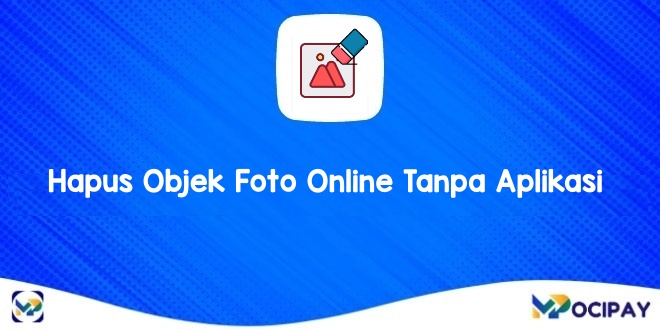
Itu dia rekomendasi cara hapus objek foto online tanpa aplikasi paling sederhana dan mudah untuk anda gunakan. Tentu saja pilihan website di atas sudah digunakan terlebih dahulu oleh penuli, otomatis anda tidak perlu ragu jika ingin menggunakan saran di atas. Anda bisa memaksimalkan fitur zoom dan brush untuk menyeleksi area objek yang ingin anda hilangkan.